Portalcontrole uitvoeren
Portalcontrole is een selfserviceprogramma voor diagnoses dat door portalbeheerders kan worden gebruikt om veelvoorkomende problemen in hun portal op te lossen. In de portalcontrole worden problemen met uw portal geïdentificeerd door verschillende configuratieparameters te bekijken en krijgt u suggesties voor mogelijke oplossingen.
Als u Portalcontrole uitvoert, worden de resultaten weergegeven in de sectie Diagnostische resultaten in een rasterindeling. Het resultatenraster bevat de volgende kolommen:
- Probleem: hier wordt aangegeven wat voor probleem de klant heeft, bijvoorbeeld een prestatieprobleem.
- Categorie: het hoogste niveau waarop problemen kunnen worden gecategoriseerd, zoals inrichting of oplossingsupgrade.
- Resultaat: hier wordt de status van het probleem weergegeven, bijvoorbeeld fout of waarschuwing.
Standaard wordt de informatie in het raster gesorteerd op de kolom Resultaat in deze volgorde: fout, waarschuwing en ok.
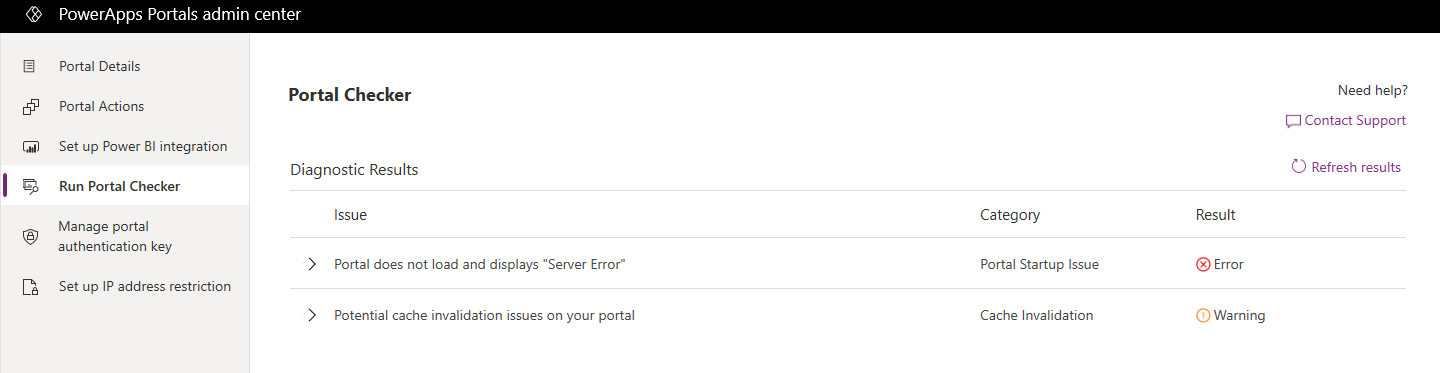
U kunt een probleem uitvouwen om gedetailleerde informatie en stappen voor probleemoplossing weer te geven. Als de oplossing een actie vereist, ziet u een knop waarmee u de actie uitvoert. U kunt ook feedback geven over het nut van de gegeven oplossing.
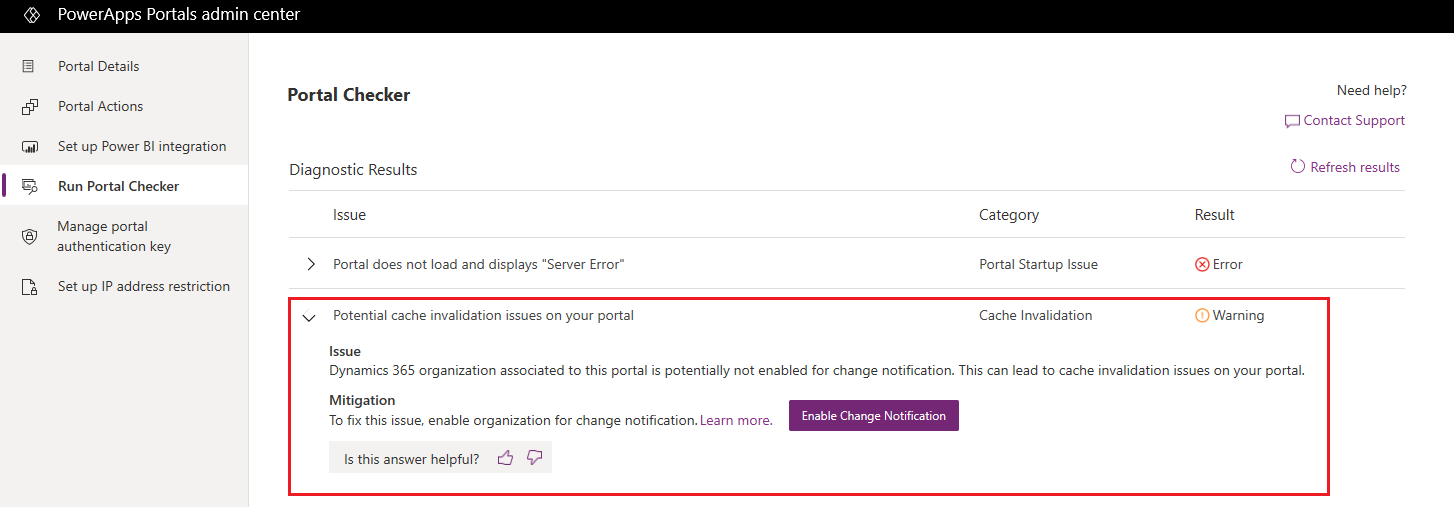
Indien nodig kunt u de diagnostische controles opnieuw uitvoeren om de resultaten te vernieuwen met bijgewerkte gegevens.
Notitie
Als een portal is uitgeschakeld of het filteren van IP-adressen is ingeschakeld, worden bepaalde diagnostische controles niet uitgevoerd voor uw portal.
Voor een overzicht van veelvoorkomende problemen die door Portalcontrole worden gediagnosticeerd, raadpleegt u Door de portalcontrole gediagnostiseerde veelvoorkomende portalproblemen en de aanbevolen procedures.
Portalcontrole uitvoeren:
Open het beheercentrum voor Power Apps-portals.
Ga naar Portalcontrole uitvoeren.
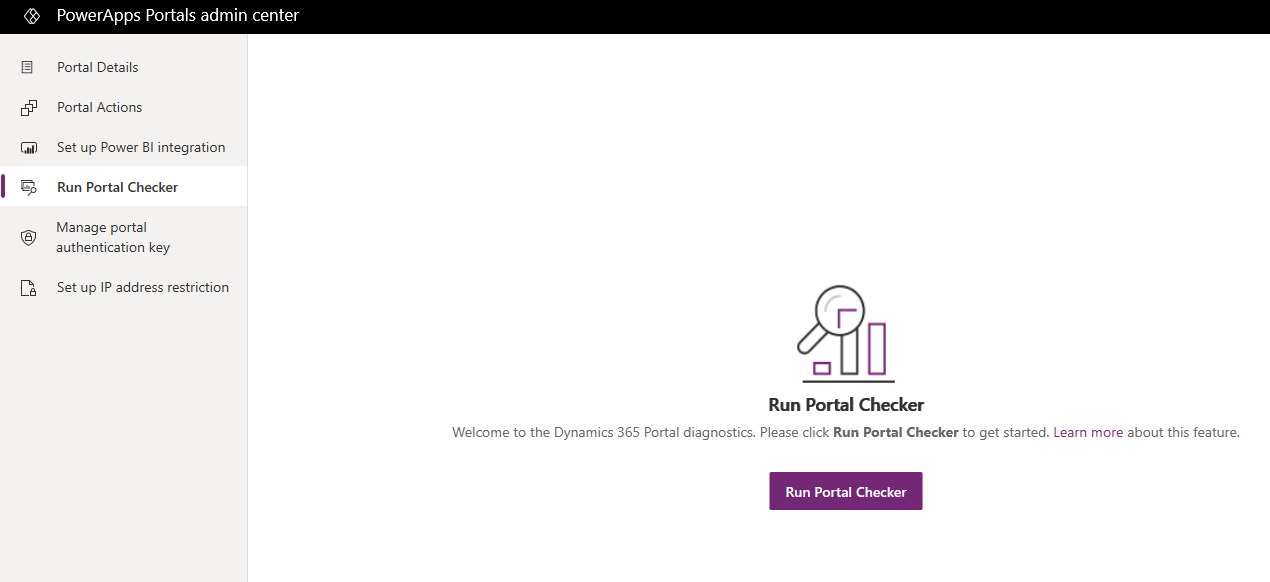
Selecteer de knop Portalcontrole uitvoeren. De diagnostische sessie wordt gestart en er worden gegevens over de klantproblemen verzameld. De resultaten worden weergegeven in de sectie Diagnostische resultaten.
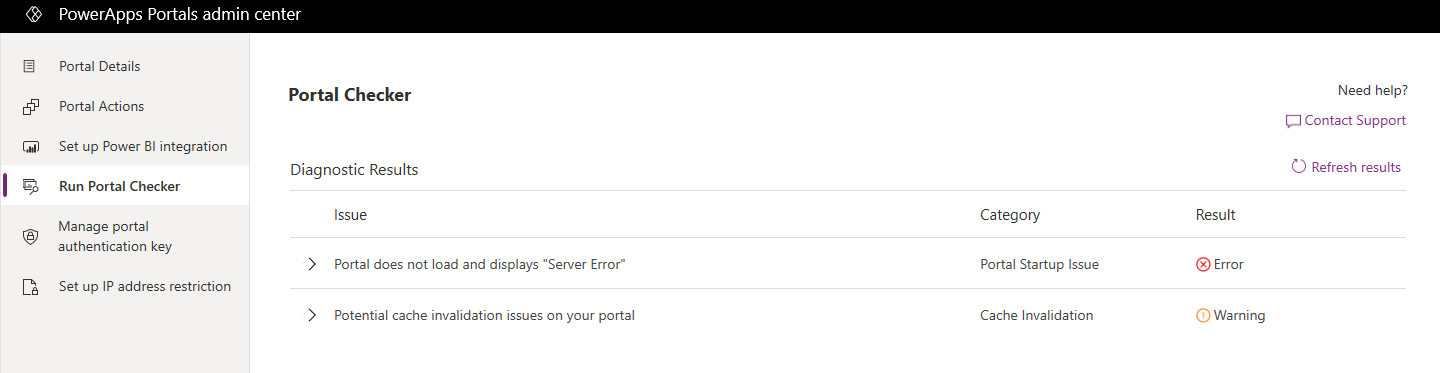
U voert de diagnostische controles uit door Resultaten vernieuwen te selecteren.
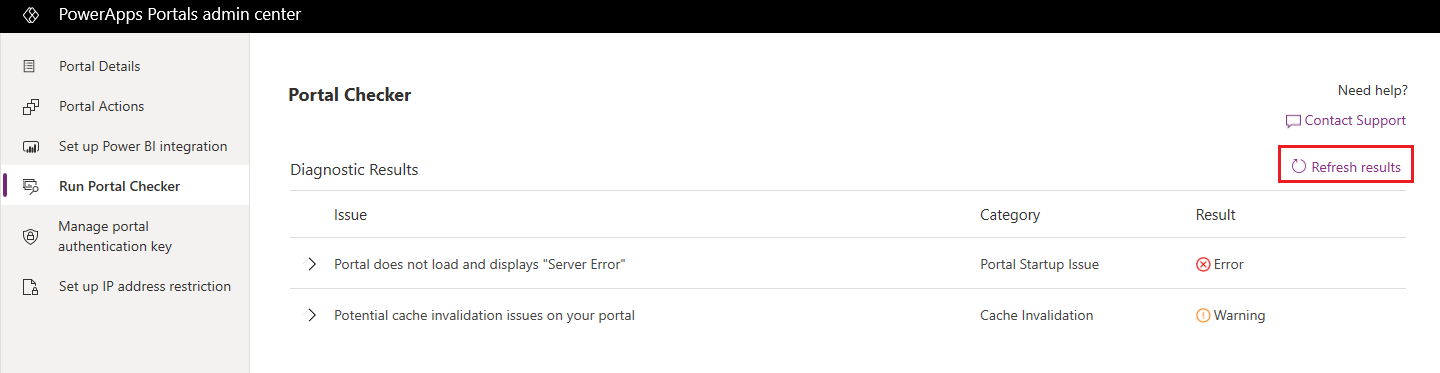
Webpagina's identificeren die worden vermeld in diagnostische resultaten
In de diagnostische resultaten van de portalcontrole worden mogelijk webpagina's weergegeven die dezelfde naam hebben als andere pagina's in de portal. Als er meerdere webpagina's met dezelfde naam zijn, kunt u de desbetreffende pagina identificeren aan de hand van de unieke guid van de pagina.
Open de app Portalbeheer.
Selecteer Webpagina's in het deelvenster aan de linkerkant.
Open een willekeurige webpagina.
Vervang de id in de URL door de guid die is opgegeven in de diagnostische resultaten van de portalcontrole.
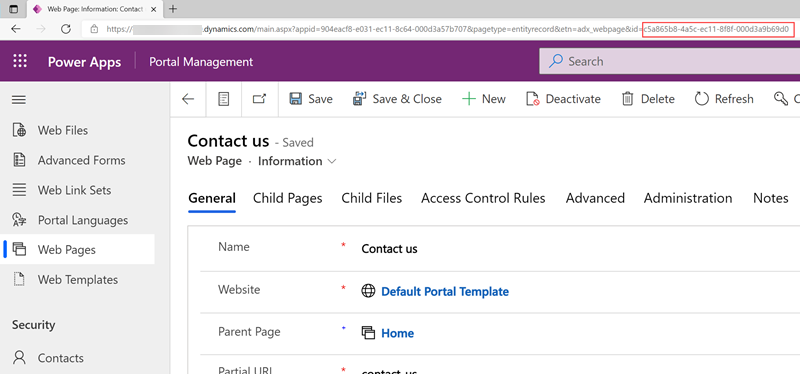
Volgende stappen
Diagnostische resultaten van Portalcontrole analyseren en oplossen: